
Animabelle – Dame Nature – Inge-Lore’s Tutoriale
Dame Nature
Inge-Lore 14.07.2021
.
.
.
.
das Copyright der deutschen Übersetzung liegt alleine bei mir,Inge-Lore.Es ist nicht erlaubt,mein Tutorial zu kopieren oder auf anderen Seiten zum Download anzubieten.Mein Material habe ich aus diversen Tubengruppen.Das Copyright des Materials liegt alleine beim jeweiligen Künstler.Sollte ich ein Copyright verletzt haben,sendet mir bitte eine E-Mail.
Ich danke allen Tubern für das schöne Material,
ohne das es solche schönen Bilder gar nicht geben würde.
Ich habe das Tutorial mit PSP 2020 gebastelt,aber es sollte auch mit allen anderen Varianten zu basteln gehen.
*****************************************************
Hier werden meine Tutoriale getestet
Alien Skin Eye Candy 5 Impact
VanDerLee
MuRa’s Seamless
Filters Unlimited–&<Bkg Designer sf10 I>
****************************************************
meine ist von Alexandra Vanhek und du bekommst sie HIER
****************************************************
Vorwort !!
Weil man bei den neuen PSP Versionen nicht mehr so einfach spiegeln kann,
Mach es dir auch einfach und installiere dir die Skripte !!
****************************************************
Wenn etwas verkleinert wird,dann immer ohne Haken bei *Alle Ebenen angepaßt*,
Punkt 1
Schiebe die Selection in den Auswahlordner.
Such dir aus deiner Tube 4 Farben,das sind meine.
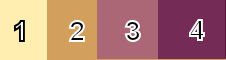 Öffne ein neues Blatt 800 x 400 Px–mit Farbe 3 füllen
Öffne ein neues Blatt 800 x 400 Px–mit Farbe 3 füllen
neue Ebene–mit Farbe 1 (oder weiß) füllen
Ebenen–Maskenebene aus Bild *109_masque_Animabelle_page4*
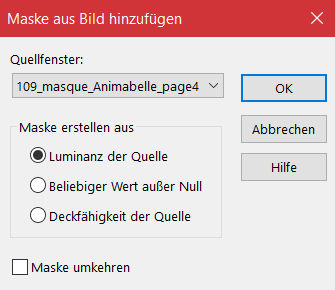 Kanteneffekte–nachzeichnen
Kanteneffekte–nachzeichnen
zusammenfassen–sichtbar zusammenfassen
Punkt 2
Auswahl–Auswahl laden/speichern–Auswahl aus Datei laden
Auswahl *Sel1_Dame_Nature_Animabelle* laden
neue Ebene (Raster 1)–mit Farbe 3 füllen
Textureffekte–Jalousie
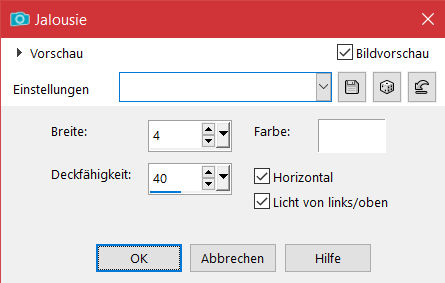 Auswahl ändern–verkleinern um 8 Px–Löschtaste
Auswahl ändern–verkleinern um 8 Px–Löschtaste
geh auf die untere Ebene–in Ebene umwandeln
Punkt 3
Ebene duplizieren–Mischmodus Multiplikation
nach unten zusammenfassen
Plugins–Alien Skin Eye Candy 5 Impact – Glass
Preset *Clear, No Drop Shadow*
Auswahl aufheben–geh auf Raster 1
nach unten zusammenfassen
Plugins–Alien Skin Eye Candy 5: Impact – Perspective Shadow
Preset *Drop Shadow Blurry*
Punkt 4
Neue Ebene–Auswahl alles–mit Farbe 3 füllen
Auswahl ändern–verkleinern um 2 Px
Löchtaste–Auswahl aufheben
Plugins–VanDerLee–UnPlugged-X – Defocus / Standard
Ebene duplizieren–nach unten zusammenfassen–duplizieren
Bildeffekte–Nahtloses Kacheln Standard
Punkt 5
Rand hinzufügen–1 Px Farbe 3
Auswahl alles
Rand hinzufügen–30 Px Farbe hier aussuchen
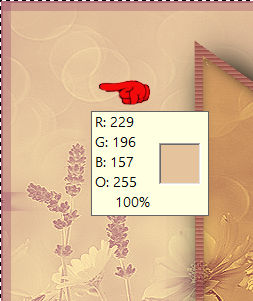 Auswahl umkehren
Auswahl umkehren
Filters Unlimited–&<Bkg Designer sf10 I>–Cut Glass 01
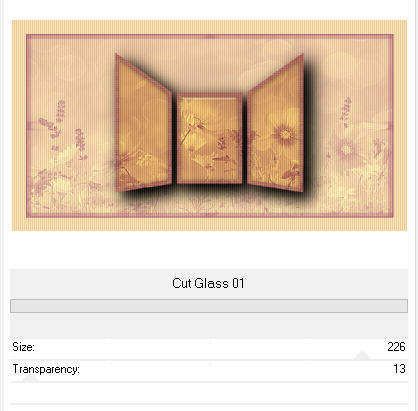 Auswahl umkehren
Auswahl umkehren
Schlagschatten 0/0/60/25
Auswahl aufheben
Punkt 6
Rand hinzufügen–1 Px Farbe 3
Auswahl alles
Rand hinzufügen–45 Px Farbe 1
Auswahl umkehren–aus den Farben 3+2 diesen Verlauf erstellen
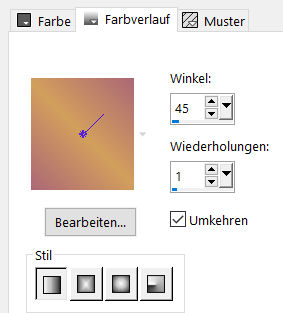 und die Auswahl damit füllen
und die Auswahl damit füllen
Textureffekte–Jalousie
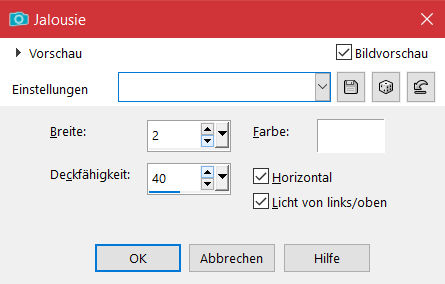 Auswahl umkehren
Auswahl umkehren
Schlagschatten wdh.–Auswahl aufheben
Punkt 7
Hole dir *Pinceau1_Dame_Nature_Animabelle* ins PSP
geh auf Datei–Exportieren–Spezialpinsel
gib ihm einen Namen und klicke auf Ok
such dann den Pinsel im Ordner oben links
 auf deinem Bild neue Ebene–klicke mit einer der Farben aufs Bild
auf deinem Bild neue Ebene–klicke mit einer der Farben aufs Bild
mit Taste K einstellen auf 819 / 11
Punkt 8
Plugins–MuRa’s Seamless–Emboss at Alpha Standard
Schlagschatten -5/5/40/9
exportiere auch die anderen beiden Pinsel und setz sie
immer auf einer neuen Ebene auf dein Bild
(du kannst auch eigene Pinsel verwenden)
Plugins–MuRa’s Seamless–Emboss at Alpha wdh.
Schlagschatten wdh.
Punkt 9
Kopiere deine Personentube–einfügen auf dein Bild
passe die Größe an–scharfzeichnen
Plugins–Alien Skin Eye Candy 5: Impact – Perspective Shadow
Preset *Drop Shadow Blurry*
Plugins–Alien Skin Eye Candy 5: Impact – Perspective Shadow
Preset *Reflect Behind*
Punkt 10
Kopiere den Text–einfügen auf dein Bild
mittig über den Rahmen schieben
Schlagschatten wdh.
setz dein WZ und das Copyright aufs Bild
Rand hinzufügen–1 Px Farbe 4
und als jpg speichern.














